Иллюстрированный самоучитель по Maya 6
Практический опыт
Рассмотрим процесс формирования кисти руки из простого полигонального куба.
Создайте новый проект с названием Poly_Hand или скопируйте его на жесткий диск своего компьютера из папки ChapterFiles\Poly_Hand прилагаемого к книге компакт-диска.
1. Создайте полигональный куб и откройте для него окно диалога Attribute Editor (Редактор атрибутов). На вкладке Polycubel введите в поля Subdivisions Width (Разбиений по ширине) и Subdivisions Depth (Разбиений по глубине) значения 4 и 3 соответственно. Если вы не видите этой вкладки в окне диалога Attribute Editor (Редактор атрибутов), выделите куб и нажмите клавишу Delete. Затем нажмите кнопку Construction History (История конструирования) в строке состояния и создайте куб заново.
2. Перейдите на вкладку pCubel и введите в поле Scale (Масштабирование) для координат У и Z значения 0,25 и 1,3 соответственно. Результат этого преобразования показан на рис. 5.4.
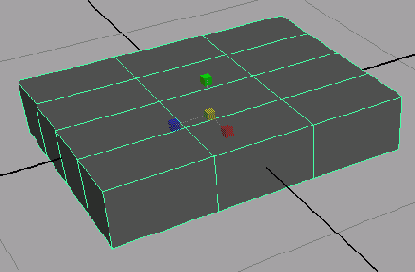
Рис. 5.4. Подготовка полигонального куба к процессу формирования кисти руки
3. Нажмите клавишу F8 для перехода в режим редактирования подобъектов и нажмите кнопку Select by Component Type: Faces (Выделение подобъектов типа: Грани) в строке состояния. Можно также щелкнуть на кубе правой кнопкой мыши и выбрать в появившемся меню команду Face (Грань). Впрочем, на первых порах лучше пользоваться кнопками в строке состояния, чтобы привыкнуть к интерфейсу.
4. Выделите переднюю грань ближайшего к вам угла, щелкнув на голубом маркере, находящемся в ее центре. Пальцы будут формироваться выдавливанием. Но перед этим слегка поверните грань вокруг оси Y, чтобы расположить указательный палец под небольшим углом к ладони.
5. Выберите в меню Edit Polygons (Правка полигонов) команду Extrude Face (Выдавить грань) и введите в поле Local Translate I (Локальное смещение по оси Т) окна диалога Channel Box (Окно каналов) значение 0,4. Это будет первый сегмент указательного пальца. Таким же способом получите второй сегмент. При третьем выдавливании введите в поле Local Translate I (Локальное смещение по оси Т) значение 0,3.
Результат этой операции показан на рис. 5.5.
Сохраните сцену. Сравнить полученный результат с нашей версией можно, загрузив файл poly_hand_vl.mb из папки ChapterFHes\Poly_Hand\scenes прилагаемого к книге компакт-диска.
6. Повторите шаги 4 и 5 для формирования еще трех пальцев. Благодаря предварительному повороту грани между пальцами появятся небольшие зазоры (рис. 5.6). Если же этого не сделать, пальцы будут плотно сжаты, как будто находятся в рукавице. Параметры выдавливания для каждого из них приведены в табл. 5.1.
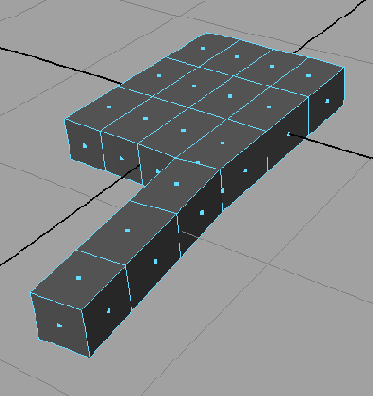
Рис. 5.5. Указательный палец

Рис. 5.6. Рука после создания четырех пальцев
Таблица 5.1. Параметры выдавливания
|
Палец |
Первое выдавливание |
Второе выдавливание |
Третье выдавливание |
|
Средний |
0,45 |
0,45 |
0,3 |
|
Безымянный |
0,45 |
0,4 |
0,3 |
|
Мизинец |
0,35 |
0,3 |
0,3 |
Модель руки с четырьмя пальцами содержится в файле poly_hand_v2.mb.
7. Осталось сформировать большой палец. Для этого сначала потребуется сдвинуть пару ребер, оставив свободное место. Выделите три ребра со стороны указательного пальца и слегка переместите их в положительном направлении оси Z (рис. 5.7). В результате появится вытянутая грань для большого пальца.
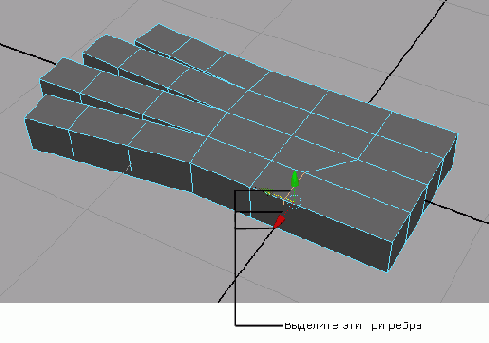
Рис. 5.7. Создание продолговатой грани для большого пальца
8. Выделите продолговатую грань сбоку, затем щелкните на объекте правой кнопкой мыши и выберите в появившемся меню команду Edge (Ребро). При нажатой клавише Shft выделите ребро на правой стороне этой грани (рис5 8)
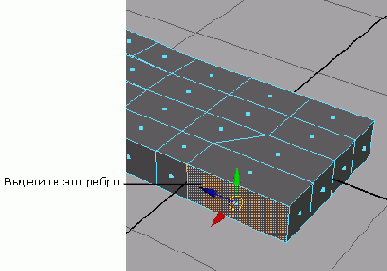
Рис. 5.8. Подготовка к применению инструмента Wedge Faces
9. Щелкните на квадратике, расположенном справа от команды Wedge Faces (Вывдавит грань по дуге) в меню Edit Poligons (Правка полигонов). Введите в поле Wedqe Angle (Угол выдавливания) значение 65, а в поле Wedge Divisions (Разбиений при выдавливании подуге) - значение 5 и щелкните на кнопке Wedge Face (Выдавить по дуге). Убедитесь в том, что выдавленная грань по-прежнему выделена, и уменьшите ее масштаб по оси Х примерно в двое. Затем слегка поверните еепо направлению к руке, как показано на изображении слева.
10. Дважды воспользуйтесь функцией Extrude Face (Выдавить грань), в первый раз введя в поле Local Translate Z (Локальное смещение по оси Z) значение 0,5 , а во второй раз - 0,4. Пока рука выглядит несколько неуклюже, особенно в области большого пальца (на рисунке справа).
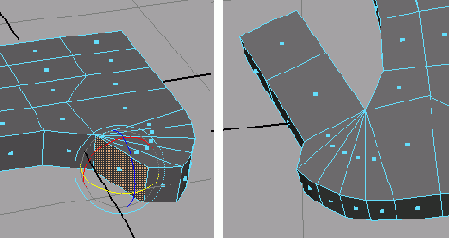
11. Выделите грани в нижней части большого пальца и с помощью преобразований Move (Переместить)и Rotate (Повернуть) сделайте эту область более круглой. Затем по очереди выделяйте кончики пальцев и слегка уменьшайте их масштаб, чтобы придать им более естественную, заостренную форму.
12. Выделите ребра мизинца и немного уменьшите их масштаб. Ведь этот палец обычно тоньше остальных.
13. По очереди выделяйте ребра в области центрального сустава каждого из пальцев и слегка увеличьте их масштаб по оси X, так как пальцы человека в этом месте немного расширяются. Полученный результат показан на рис. 5.9.
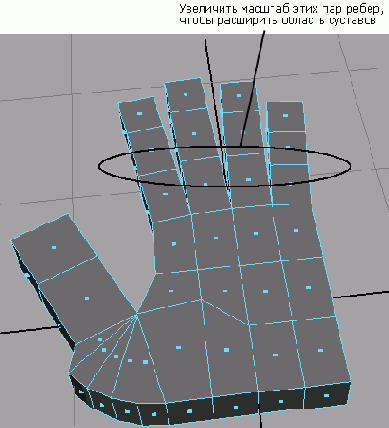
Рис. 5.9. Рука с более пропорциональными пальцами и суставами
14. Теперь увеличим детализацию руки, сделав суставы слегка выступающими. Для этого потребуются дополнительные вершины. Их можно получить с помощью инструмента Split Polygon Tool (Инструмент разбиения полигонов). Вернитесь в режим выделения объектов и выделите руку. Выберите в меню Edit Polygons (Правка полигонов) команду Split Polygon Tool (Инструмент разбиения полигонов). Указатель мыши изменит свою форму. Щелкните на ребре в нижней части указательного пальца, а затем — на противоположном ребре, как показано на левом изображении.
15. Если теперь нажать клавишу Enter, линия превратится в новое ребро. Но пока вы находитесь в режиме работы с инструментом Split Polygon Tool (Инструмент разбиения полигонов), поэтому создайте еще три точки, расположенные вдоль тыльной стороны ладони, как показано на правом изображении.
16. Нажмите клавишу Enter, и на тыльной стороне ладони появятся четыре новых ребра и, следовательно, четыре новые грани. По очереди выделяйте каждую из них и выбирайте в меню Edit Polygons (Правка полигонов) команду Poke Faces (Разбиение с выдавливанием). После каждого выполнения этой команды соответствующая грань будет разбита на четыре части, с вершиной посередине. Появится также специальный манипулятор, который требуется слегка переместить вверх по оси Z. Полученный результат показан на рис. 5.10.

17. Теперь желательно сделать руку более гладкой. Выделите ее и щелкните на квадратике, расположенном справа от команды Smooth (Сгладить) в меню Polygons (Полигоны). Введите в поле Subdivision Levels (Уровни разбиения) значение 2, остальные параметры оставьте без изменений.

Рис. 5.10. Результат формирования суставов с помощью инструмента Poke Faces
18. Щелкните на кнопке Smooth (Сгладить), и рука приобретет более естественный вид. Обратите внимание на число узлов в области INPUTS (Входные данные) окна диалога Channel Box (Окно каналов) (рис. 5.11). Их появление связано с фиксацией истории конструирования в процессе выполнения всех перечисленных

5.11. Сглаженная рука с историей ее создания
в упражнении действий. В любой момент можно выделить какой-нибудь узел и отредактировать соответствующий элемент в окне диалога Attribute Editor (Редактор атрибутов). Если же вы считаете, что модель полностью готова, выберите в меню Edit (Правка) команду Delete by Type > History (Удалить объекты типа > История).
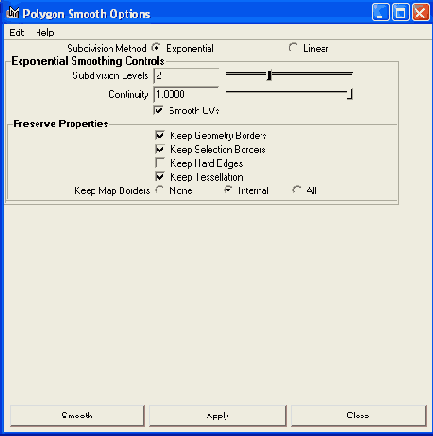
Сохраните сцену. Чтобы проверить корректность полученной модели, загрузите файл poly_hand_v3.mb с прилагаемого к книге компакт-диска.